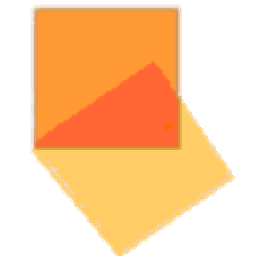
豪沃克幕墙工程计算软件
v3.7.8.28 免费版- 软件大小:279 MB
- 更新日期:2020-08-11 11:09
- 软件语言:简体中文
- 软件类别:工程建筑
- 软件授权:免费版
- 软件官网:待审核
- 适用平台:WinXP, Win7, Win8, Win10, WinAll
- 软件厂商:

软件介绍 人气软件 下载地址
豪沃克幕墙工程计算软件提供幕墙计算功能,用户可以在软件编辑工程文件,随后输出计算书,方便计算工程各项目数据,启动软件就可以显示功能引导,可以直接新建幕墙工程,可以在工程增加结构信息,可以对工程增加计算信息,点击“增加结构信息”即可增加需要计算的幕墙/门窗/采光顶/其它等结构类型,点击“增加计算信息”即可增加选定结构需要计算的相关条目,然后选择相关条目编辑右边【属性编辑】框中的相应属性数即可完成计算信息设置,软件提供丰富的工程数据管理,支持城市管理、结构胶管理、拉杆管理、拉索管理、气体特性管理、材料热工特性管理、板材特性管理等功能,如果你需要这款软件就下载吧!
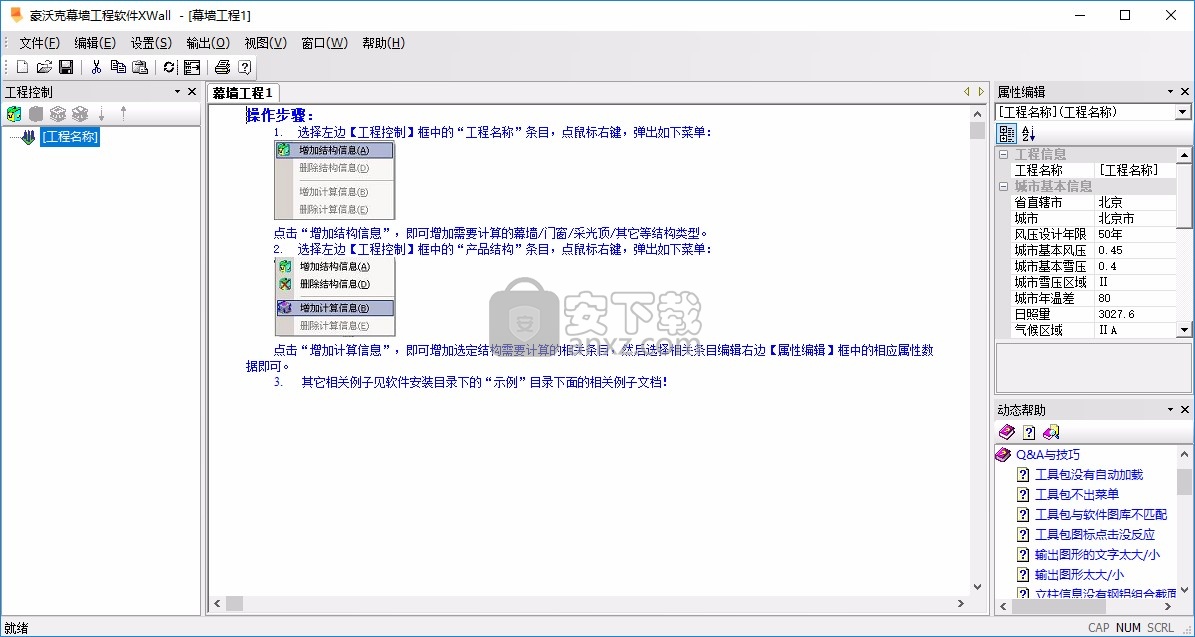
软件功能
1、幕墙立柱计算包括:公式模式和有限元模式,有限元模式可以自由定制单跨梁、多跨梁、悬臂梁、铰接多跨梁、套筒模式等等所能想到的任意模式,荷载方面考虑均布荷载和集中荷载模式,并可以选择增加独立的集中荷载,可以考虑单一材料模式也可以考虑组合材料模式。
2、幕墙横梁计算模式包括:计算公式模式和有限元模式,有限元模式提供:风荷载和重力荷载统一按照均布荷载模式考虑、风荷载和重力荷载统一按照集中荷载模式考虑、风荷载按照均布考虑以及重力按照集中方式考虑、风及重力均按照三角形荷载考虑、风按照三角形荷载以及重力按照集中力方式考虑,满足各种不同需求。
3、提供普通横梁连接模式,提供横梁与立柱焊接连接计算
4、提供预埋件、后置埋件、膨胀锚栓、化学锚栓计算功能
5、提供中空玻璃结构胶计算功能
6、提供端接构件计算功能
7、提供端接焊缝计算功能
8、提供U值公式计算功能
9、提供各版本CAD的工具包功能
10、开放输出功能
11、提供强大而丰富的杂项计算功能
12、最新修改免费幕墙工具包匹配
软件特色
针对幕墙工程的特点,豪沃克门窗幕墙计算软件XWall提供了独特有效的设计界面。设计人员可以方便的对整个工程进行全盘掌控,随时可以查看结果,修改设计参数。
【工程控制】界面可以组织和查看整个工程的设计任务。
【属性编辑】界面可以随意更改工程设计的各种参数。
【结果显示】界面可以图文并茂地即时显示计算结果。
计算书美观
豪沃克门窗幕墙计算软件XWall输出的计算书中的上下标和公式书写都非常规范,根号、分子分母等都是标准的数学格式。
为了更直观的表示计算条件和计算结果,同时为了适应工程投标越来越高的要求,豪沃克门窗幕墙计算软件XWall在计算书中提供了丰富精美的插图,而且用户也可以根据需要自己插入图片。豪沃克门窗幕墙计算软件XWall提供的插图的颜色和图中的文字大小以及图的大小都可以根据用户进行设定,完全可以满足各种投标的苛刻要求。
下面挑选了豪沃克门窗幕墙计算软件XWall生成的部分计算书插图:
立柱有限元计算时的受力图、弯矩图、位移图:

安装方法
1、打开setup.exe就可以直接安装,需要安装相关的组件
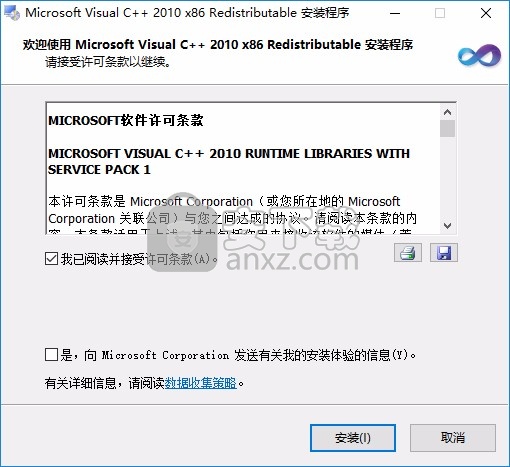
2、安装组件以后就可以弹出主程序安装引导
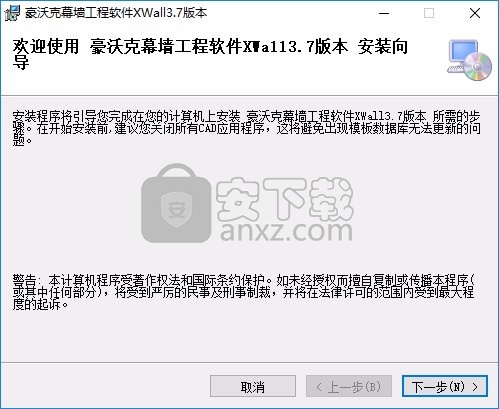
3、提示软件的安装协议内容,接受协议继续
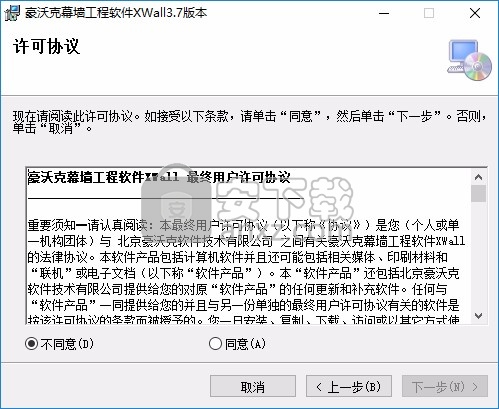
4、显示软件的安装地址,设置C:\Program Files (x86)\HWKSoft\
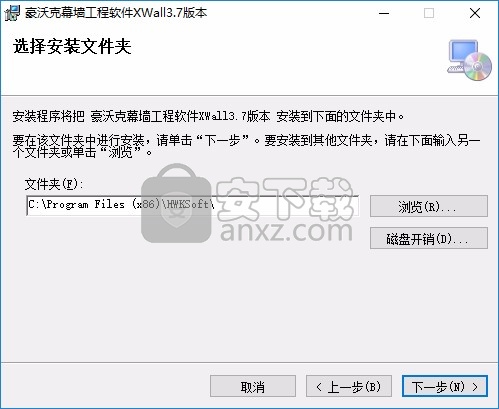
5、提示软件的安装进度界面,等待软件安装结束吧
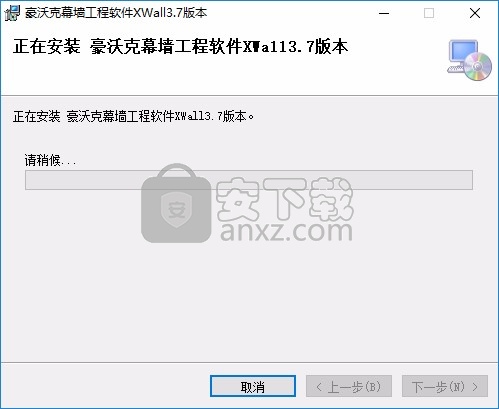
6、豪沃克门窗幕墙计算软件XWall已经安装到你的电脑
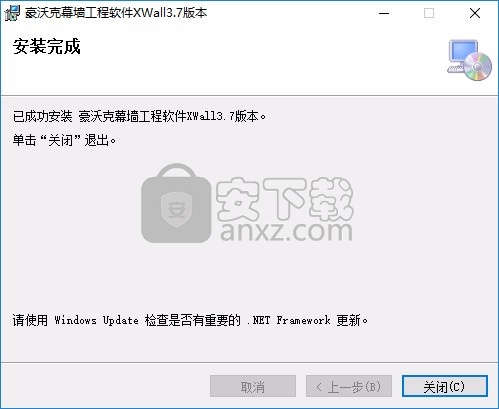
使用说明
运行豪沃克门窗幕墙计算软件XWall
在桌面上鼠标左键双击豪沃克门窗幕墙计算软件XWall的快捷方式或Windows桌面左下角的“开始”->“程序”->“HWKSoft”->“XWall”->“豪沃克幕墙工程软件 XWall”。
添加、编辑工程信息

软件启动后,【工程控制框】中包含一个缺省的工程“[工程名称]”,软件界面如下:
用鼠标左键点击【工程控制框】,然后编辑【属性编辑栏】中的数据,把“工程名称”改为“豪沃克大厦”,把城市选为“北京”,基本风压自动随着城市而变化,如需要修改则可以直接修改相应数据。把抗震等级选为8度,建筑物所在等级选为C类。
注意:属性修改后一般都要按“确认”键或者将鼠标移到属性框的其它位置点击鼠标左键来确定输入。
工程信息属性修改完毕后如下图所示:
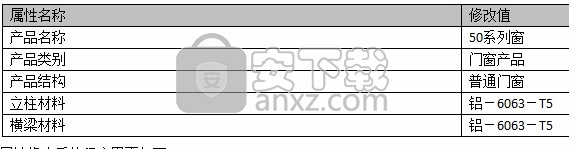
添加、编辑结构信息
鼠标右键点击在“豪沃克大厦”上选择“增加结构信息”。选择新增的“[产品结构]”条目,【属性编辑栏】自动变为对应于结构信息的数据内容。按照如下选择或修改属性数据。

属性修改后的程序界面如下:
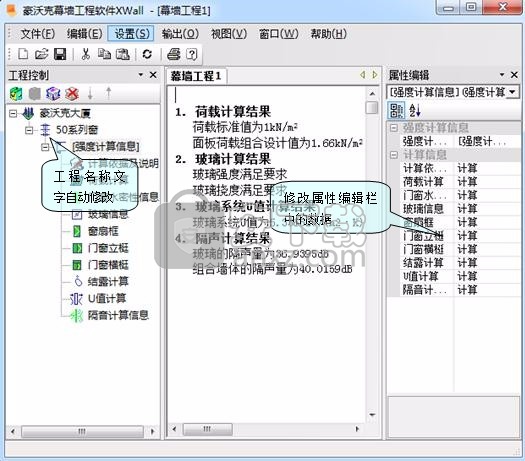
添加、编辑计算信息
鼠标右键点击在“50系列窗”上选择“增加计算信息”。如上图所示。此时,系统自动选择当前的计算点条目,【属性编辑栏】自动变为对应于该计算点条目的相关信息数据。
刚刚添加计算点信息后的界面如下:
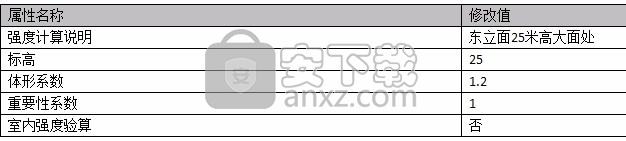
按照如下选择或修改相关属性数据。
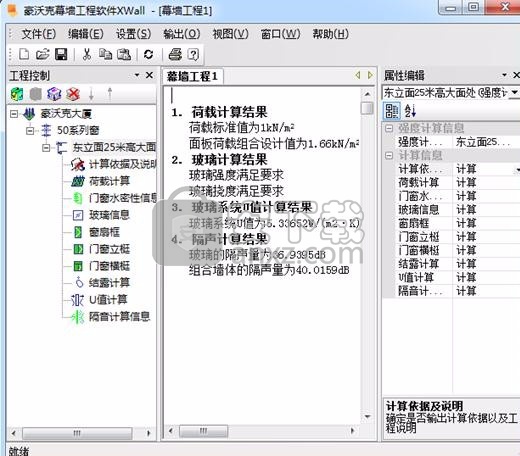
修改后的程序界面如下,如果“自动刷新”选项关闭,则可能看不到相关计算数据文本。风压数值就会随着标高的修改而改变。

编辑具体计算条目内容
具体计算内容属于设计工程的第四层,可以看到门窗计算信息包括荷载计算立梃横梃窗扇等多个具体内容,可以根据要求移除不需要的计算内容(设定是否计算)。
现在具体举例计算“门窗立梃信息”。
1) 鼠标左键在【工程控制框】点击“门窗立梃信息”,【属性编辑框】自动变为对应于计算信息的数据内容。
2) 选中【属性编辑框】中的“分格信息”,可以看到被选中时其右边显示一个有三个点的按钮,鼠标点击该按钮,弹出“门窗立梃分格对话框”。
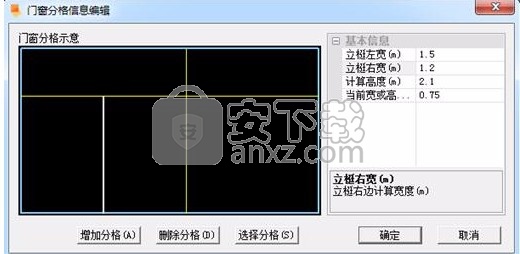
3) 在对话框中,在“立梃左宽”参数中输入要计算的立梃到左边和其相邻的最近的立梃的距离宽度;在“立梃右宽”参数中输入要计算的立梃到右边和其相邻的最近的立梃的距离宽度;在“计算高度”中输入该立梃的计算长度;然后点击“增加分格”按钮,将鼠标移到门窗分格示意图中,在适当的位置点鼠标左键,拖动鼠标,再点左键确定增加的分格;选择刚添加的分格线,属性框中出现“当前宽或高度(m)”,注意此处输入的单位为米,从示意图的左下角开始定位。可以在此对话框里精确地模拟窗立梃的相关分格。
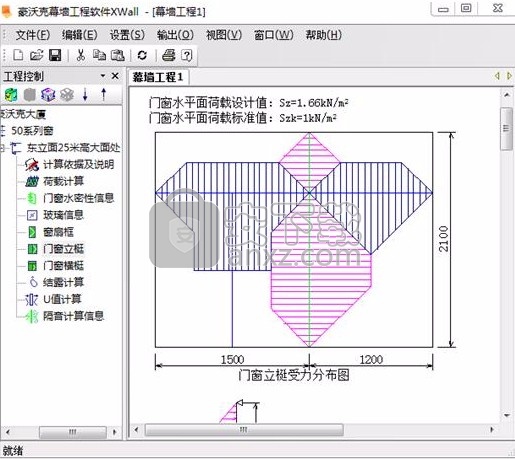
4) 修改各项参数完毕,点“确定”退出“门窗分格对话框”,可以看到【结果显示窗口】中的各项图形发生了相应的变化。下图中粉红色部分表示面荷载将以梯形荷载的形式直接导给立梃,蓝色表示面荷载将通过小横梃以集中力方式导给立梃。
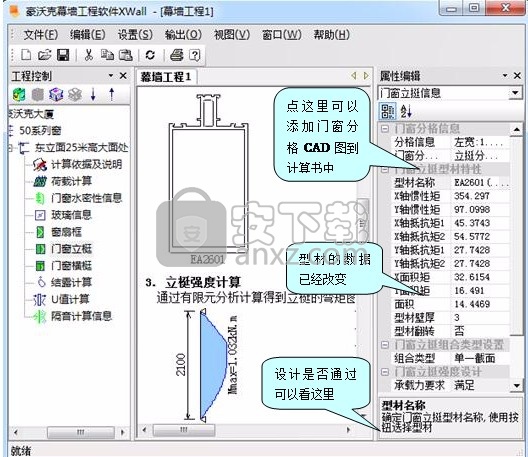
5) 添加立挺型材到型材库。启动AutoCAD,先在CAD中打开型材截面图,可以看到AutoCAD的菜单上已经加载了一个名为“HWKSoft”的菜单。点击菜单“HWKSoft”->“型材图编辑”,选择一个型材目录,表示将要增加的型材要存放的地方。然后点击“增加型材”,对话框隐去,鼠标箭头变为CAD中的拾取框,这时在CAD中选择要增加的型材截面;选择完后CAD会在命令行提示输入型材名称、壁厚等,按照CAD命令行的提示输入。例如输入“LT”表示窗的立梃;输入完毕后对话框重新显示,这时就可以看到刚才选择的型材截面“LT”已经加到对话框里了,而且下面有型材的截面特性等数值。检查无误后按“确定”退出对话框。
6) 回到XWall的主程序,点击“型材名称”的属性值的小按钮,可以弹出和CAD中一模一样的型材库,可以看到刚才添加的“LT”型材已经显示在里面了。选择“LT”型材,按“确定”退出,可以看到“属性编辑栏”中型材的各项数据都变为型材库中的数据了。并且可以看到立梃型材是否满足要求,详细的应力、挠度等数值可以在中间的【结果显示窗口】中查看。如下图:

其它具体计算内容的操作过程基本上和上面的一样,就不再另外说明。
结果输出
计算完成后,点击菜单“输出”->“计算书输出”,弹出如下窗口:
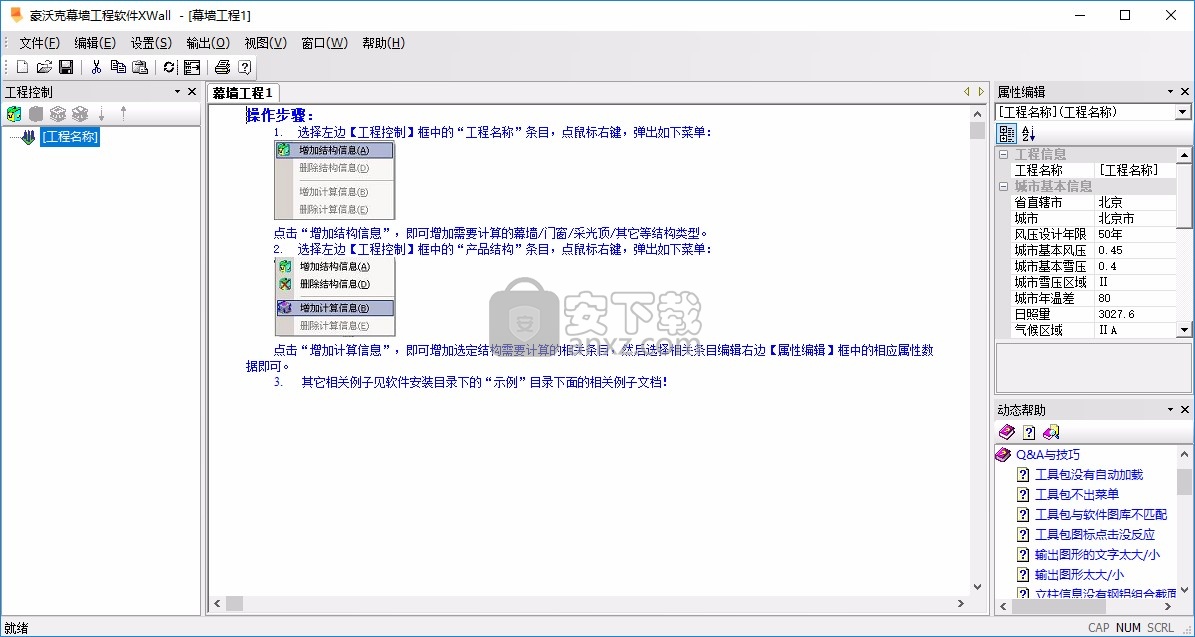
注意:要在右边的计算点上做选择,“确定”按钮才变有效。可以有目的地挑选要输出的内容,然后按“确定”按钮。
至此,一个门窗工程的设计过程就结束了,其它种类幕墙的设计可以参照本过程,举一反三。如果有其他任何问题可以拨打公司的技术支持热线,我们会热忱地帮您解决。
工程控制窗口
用于管理一个工程中各种幕墙和各计算点的窗口。如下图所示,此工程包含了4种类型幕墙的设计,其中的明框幕墙又包含了2个不同地点的计算内容。
可以在此窗口添加、删除和编辑各类幕墙设计内容。
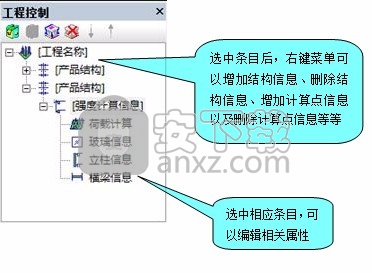
属性编辑窗口
对于每个工程、每种幕墙类型和每个计算点,属性编辑窗口都有对应的信息可供设计者选择、修改。属性编辑窗口把复杂的门窗幕墙设计过程变成了简单的填表过程,复杂的计算过程全部由程序考虑。这样降低了设计计算的门槛,不需要很精深的力学知识即可胜任设计计算工作。
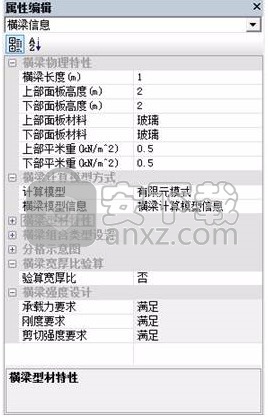
板材优化项目属性
新建一个优化项目,选择新建的优化项目,可以看到属性框中出现相关的控制参数,如下图:
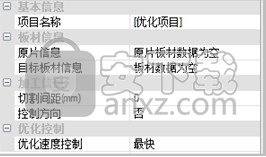
下面对各属性条目分别说明:
1) 项目名称:文本编辑框;输入当前优化项目的名称。不能为空。
2) 原片信息:按钮选择框;输入原始板材的长度、宽度、数量以及价格信息。按钮选择弹出对话框如下:

输入原始板材的相关信息,可以输入多种原始板材信息,也可输入同样的板材多次,如果输入一种原始板材,则该优化为单板材优化类型,如输入多个原始板材,则为多板材组合优化类型。无论哪种优化类型,均需要有一种板材的数量为-1,表示需要购买的数量即未知数量。在多板材优化中,价格是关键控制因数,一般我们将价格设置为与板材面积成比例,如下示意:

3) 目标板材信息:按钮选择框;输入需要加工的目标板材信息。按钮选择后,弹出如下对话框:
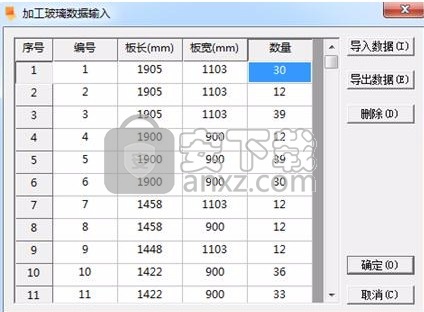
可以使用导入数据功能将相关数据导入到列表中,具体导入格式可以参见软件安装目录下的示例文件。也可将当前数据导出到一个文本文件中。
4) 切割间距:数值输入框;用于输入板材之间的切割料缝。系统缺省为0mm。如果为0mm,则相当于进行玻璃优化,否则,为其它类型板材优化。
5) 优化控制:是否进行方向控制。玻璃优化一般不需要方向控制,如果为复合铝板,则需要方向控制。
6) 优化速度控制:选择列表框;用于控制优化速度以及优化策略。本软件分为三种速度控制:最快、稍慢、最慢。一般来说,可以先每种速度控制都优化一遍,选择优化结果比较好的控制类型再优化几遍,一般可以得到很好的优化率。
所有信息输入完毕,即可点击“优化”按钮进行优化,优化过程中,如果速度较慢,可以对当前优化进行中断。优化完毕,选择出现的优化结果查看优化结果。
人气软件
-

coord坐标转换工具(坐标转换软件) 1.20 MB
/简体中文 -

宏业清单计价专家N9云计价(含宏业云版) 302 MB
/简体中文 -

autodesk autocad 2020 64位 1577 MB
/简体中文 -

E筋翻样 36.8 MB
/简体中文 -

理正深基坑 22.4 MB
/简体中文 -

道路之星 11.7 MB
/简体中文 -

蓝光钢筋下料软件 2.77 MB
/简体中文 -

T20-PlugIn天正插件 98.7 MB
/简体中文 -

易投造价软件 108 MB
/简体中文 -

277个常用的AutoCAD字体 CAD字体大全 58.00 MB
/多国语言


 成捷迅通信工程概预算软件 8.0.3.0
成捷迅通信工程概预算软件 8.0.3.0  ARCHLine.XP 2020补丁 附带安装教程
ARCHLine.XP 2020补丁 附带安装教程  t20天正暖通v5.0文件 附安装教程
t20天正暖通v5.0文件 附安装教程  t20天正电气v5.0补丁 附使用教程
t20天正电气v5.0补丁 附使用教程  autodesk infraworks 2022中文 附安装教程
autodesk infraworks 2022中文 附安装教程  Rocket3F多边形建模软件 v1.6
Rocket3F多边形建模软件 v1.6  品茗安全2016免狗 v11.5 附带安装教程
品茗安全2016免狗 v11.5 附带安装教程 







